Androidアプリ「Gmail(ジーメール)」で、既存のGoogleアカウントを追加する方法を解説します。
アプリのダウンロードはこちらから可能です。Gmail - Android Apps on Google Play
以下の画面キャプチャはau IS03によるものです。
目次
STEP1:Gmailのアプリを起動する
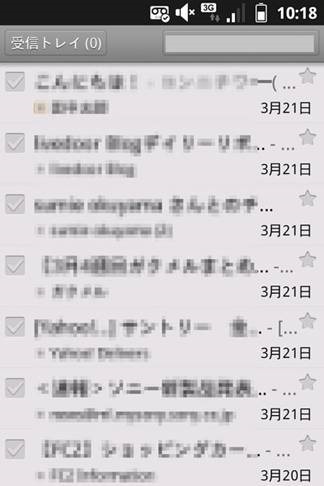
アプリを起動し、Android端末のメニューボタンを押します。
STEP2:「アカウント」をタップする
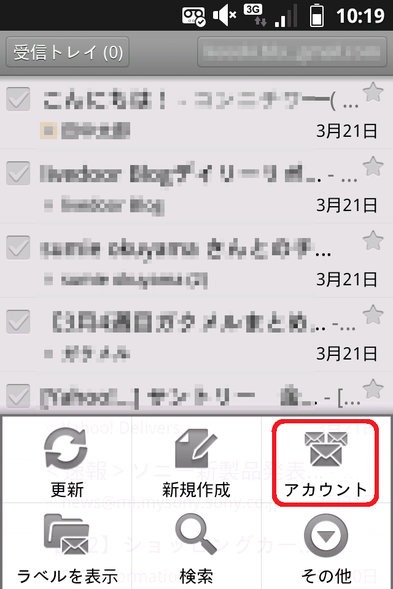
メニューの中の「アカウント」をタップします。
STEP3:「アカウントを追加」をタップする
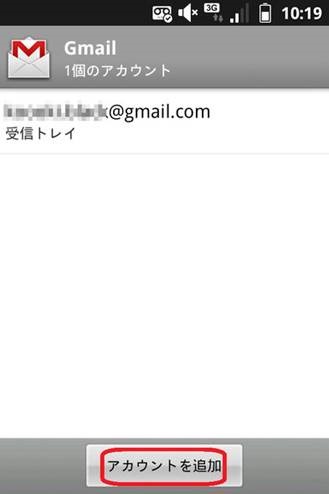
画面下部の「アカウントを追加」をタップします。
STEP4:「Google」をタップする
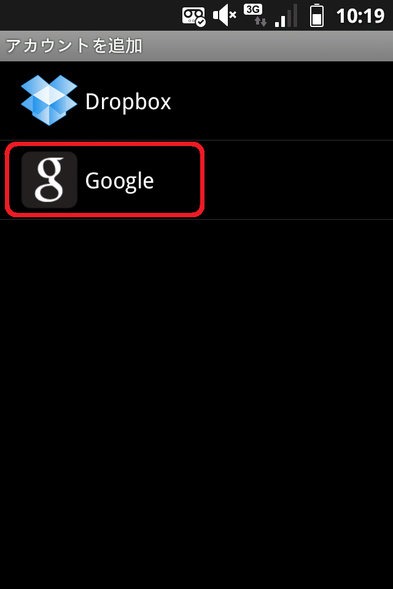
「Google」をタップします。
STEP5:「次へ」をタップする
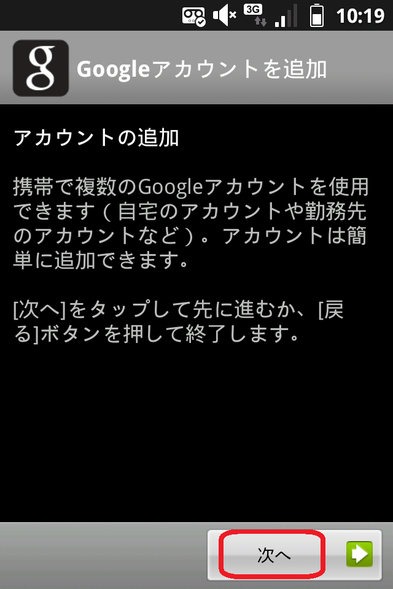
画面下部の「次へ」をタップします。
STEP6:「ログイン」をタップする
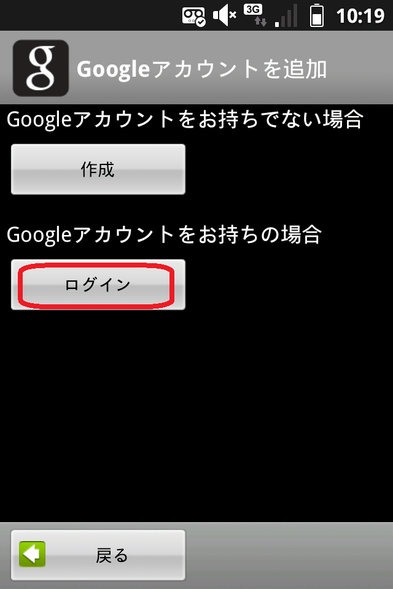
既存のアカウントを追加するので、「ログイン」をタップします。
STEP7:ユーザー名とパスワードを入力する
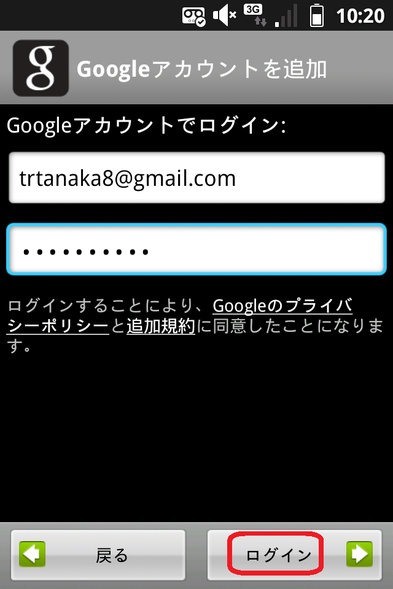
追加するアカウントのユーザー名とパスワードを入力します。入力が完了したら、「ログイン」をタップします。
STEP8:「完了」をタップする
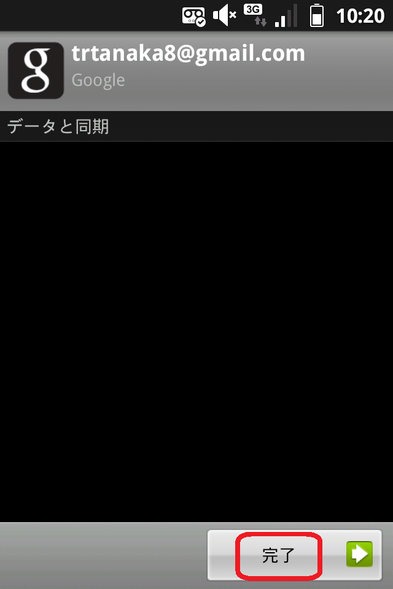
「完了」をタップします。
STEP9:「セットアップを完了」をタップする
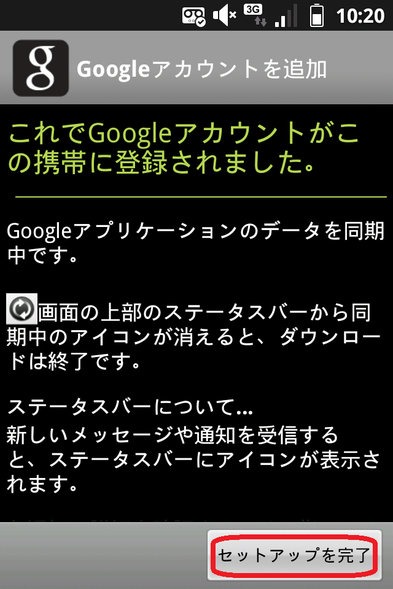
「セットアップを完了」をタップします。
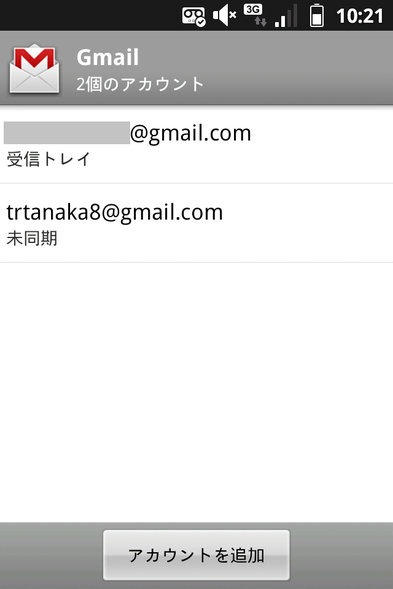
新しいGmailアカウントが設定されました。これでGメールの登録は完了です。
